win10开机时间设置 win10系统如何延长开机启动时间
更新时间:2023-07-27 10:42:43作者:yang
win10开机时间设置,Win10系统作为目前最新的操作系统版本,其开机时间设置和延长开机启动时间成为用户关注的重点,对于许多用户来说,快速启动电脑可以省去宝贵的时间,提高工作效率。然而随着时间的推移,我们经常会发现电脑开机速度变慢的问题。那么如何在Win10系统下设置开机时间,延长开机启动时间呢?本文将为您详细介绍Win10系统中的开机时间设置方法,帮助您优化电脑的开机速度,提升使用体验。
具体方法:
1.在win10系统桌面上,单击此电脑。右键,属性。
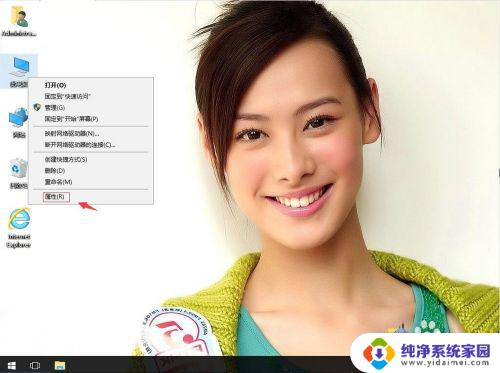
2.单击高级系统设置。
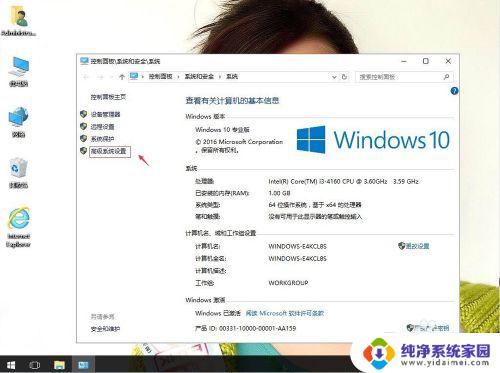
3.在系统属性下,启动和故障恢复里,单击设置。
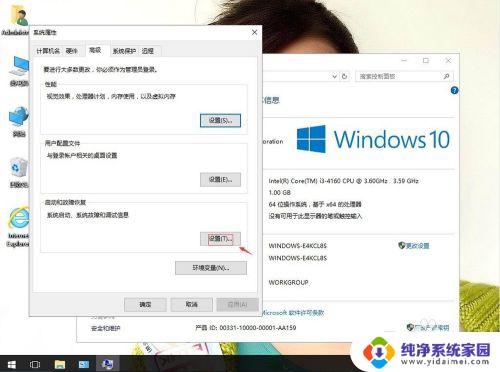
4.在启动和故障恢复里,把显示操作系统列表的时间,改为你想要设置的时间。再确定。
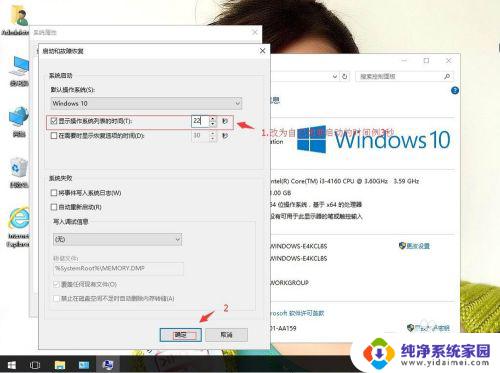
5.返回win10桌面上,开始菜单。电脑重启后就解决了。
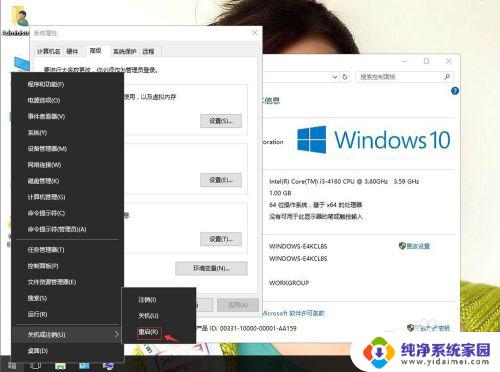
以上是win10开机时间设置的全部内容,如果你遇到相同的情况,请参考本文的方法来解决问题,希望这篇文章能帮助到你。
win10开机时间设置 win10系统如何延长开机启动时间相关教程
- win10启动时间过长 win10系统开机时间长怎么办
- 电脑怎么设置灭屏显示时间 win10系统如何延长屏幕显示时间
- windows10启动黑屏时间长 win10开机黑屏时间长处理方法
- windows10加载启动半小时 win10系统开机时间长怎么办
- win10查看电脑开机时间 怎样查看电脑开机启动时长
- 如何设置电脑自动开机关机时间 Win10如何设置每天自动开机
- win10电脑关机时间怎么查看 Win10系统如何查看开关机时间记录
- win10手动设置时间 win10系统如何更改日期和时间设置
- windows查看电脑启动时间 Win10如何查看电脑的开机时间
- win10启动显示请稍后 Win10开机长时间显示请稍等怎么办
- 怎么查询电脑的dns地址 Win10如何查看本机的DNS地址
- 电脑怎么更改文件存储位置 win10默认文件存储位置如何更改
- win10恢复保留个人文件是什么文件 Win10重置此电脑会删除其他盘的数据吗
- win10怎么设置两个用户 Win10 如何添加多个本地账户
- 显示器尺寸在哪里看 win10显示器尺寸查看方法
- 打开卸载的软件 如何打开win10程序和功能窗口